

我们将教大家使用photoshop为字体添加一个烟雾弥蒙的诡异效果,整个制作过程非常简单,你只需付出5-10分钟的时间便可掌握,长话短说,我们开始吧!

Step 1
打开Photoshop 创建一个1920x1200像素大小的新文件,添加一个新图层,打开图层样式,选择渐变叠加,径向样式,使用 #07090a - #202b35颜色。
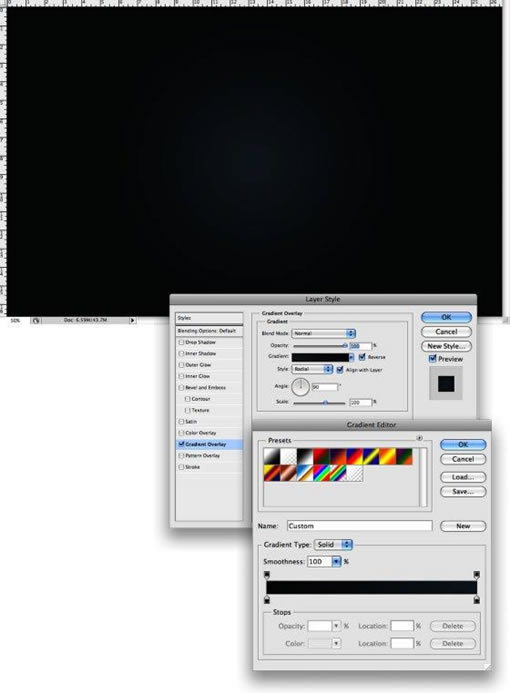
Step 2
在画面中打些字,然后打开滤镜>模糊>动感模糊,角度设置为90º ,距离设为40像素。
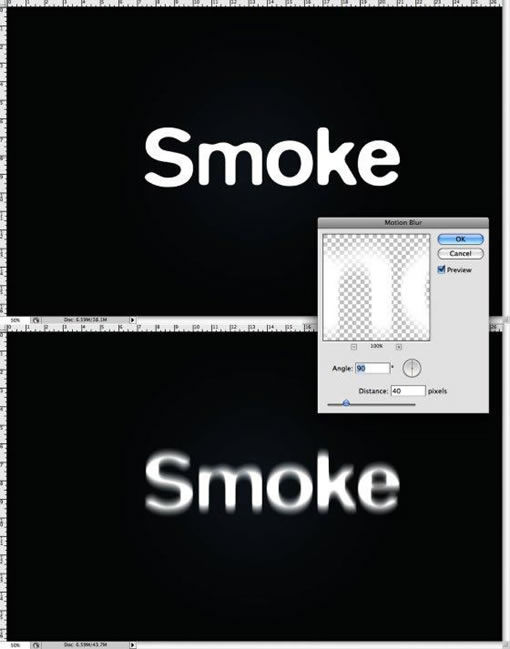
Step 3
现在打开滤镜>扭曲>波浪,生成系数设为3,波长10-346,波幅5-35,其他数值保持不变。

Step 4
打开滤镜模糊高斯模糊,半径设为10像素。然后把图层编组,将组混合模式设为颜色减淡。这样字体会得到一个光照效果。

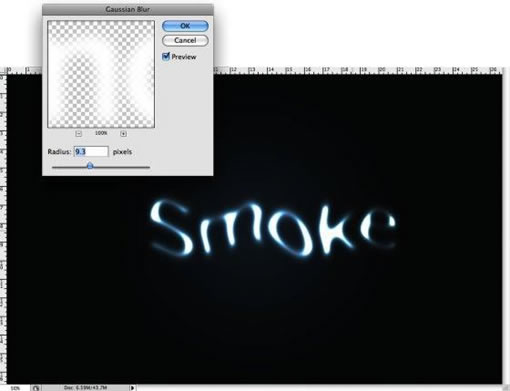
Step 5
在所有图层上面创建一个新图层,在背景颜色为黑白的状态下,打开滤镜>渲染>云彩,然后将图层混合模式设为颜色减淡。之后打开图层>图层蒙版>显示全部,用一个非常柔和的笔刷,硬度设为0%,选择黑色,参考下图隐藏掉部分云彩图层。
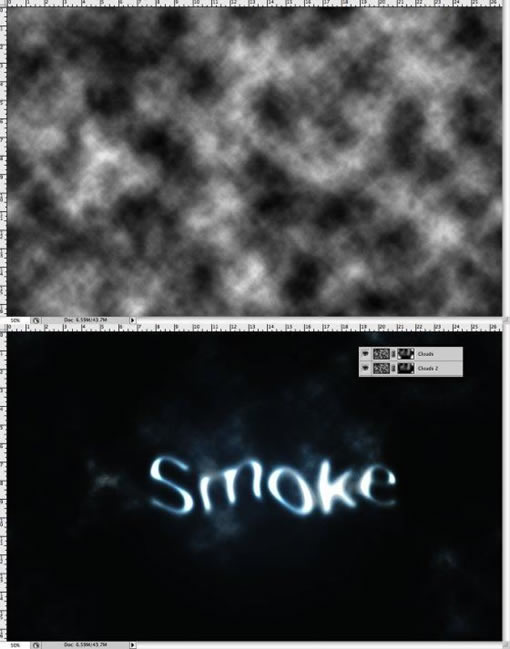
Step 6
在图层面板创建一个新的文件夹,将图层混合模式设为颜色减淡,然后在组中创建一个新图层,下载Qbrushes的烟雾笔刷,沾取白色在字母上添加效果,如果你感觉不够亮,可以多点几次。

Step 7
参考下图多添加一些烟雾效果。

Step 8
在所有图层下面创建一个新图层(背景图层之上),将图层填充为黑色,打开滤镜>纹理>纹理化,缩放比例设为100%,凹陷4,纹理选择画布,光照设为上,不透明度设为10%。为了得到一个有纹理的背景,你可以将我们最开始添加渐变图层的不透明度降低一些。
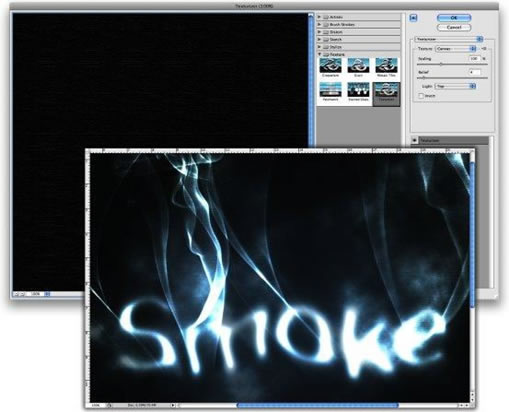
Step 9
做到这里已经算是大功告成了,不过如果你想更炫一些,可以使用CS4的新功能“新建调整图层”,具体操作如下:在所有图层上面新建图层,打开图层>新建调整图层>反相(CS4),这样你就得到了一种类似燃烧的纸的效果~
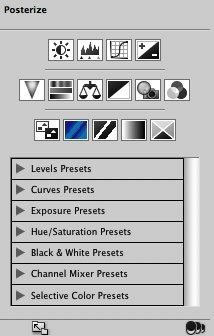
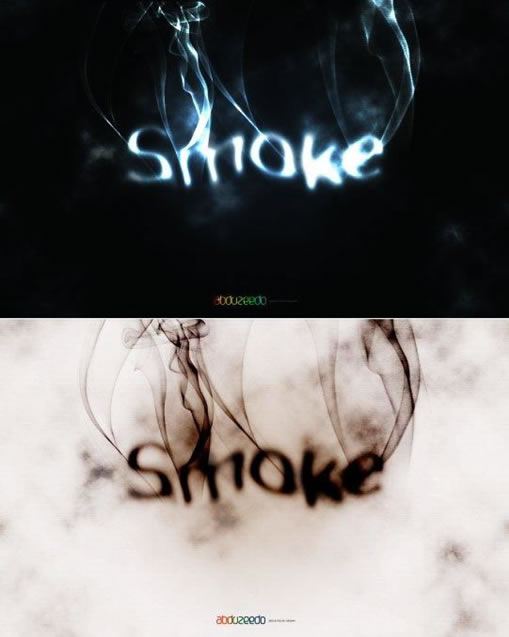
如果你有不明白的地方,请给PP留言,并附上联系方式,以方便回复,或发邮件至gongxu@chinavisual.com~
本文链接:http://www.blueidea.com/tech/graph/2011/8233.asp
 20濠德板€楁慨鐑藉磻閻愬唽缂氭繛鍡樺竾娴滆绻涢幋鐐跺闁哄鐗撻弻鐔衡偓娑欋缚婵″洭鏌涚€n偅宕岄柟顔瑰墲閹棃鏁愰崶鈺冩殺婵犵數鍎戠徊钘壭掑┑瀣ч柛銉ㄥ煐閼革拷
20濠德板€楁慨鐑藉磻閻愬唽缂氭繛鍡樺竾娴滆绻涢幋鐐跺闁哄鐗撻弻鐔衡偓娑欋缚婵″洭鏌涚€n偅宕岄柟顔瑰墲閹棃鏁愰崶鈺冩殺婵犵數鍎戠徊钘壭掑┑瀣ч柛銉ㄥ煐閼革拷
 婵犵數鍋涢悺銊у垝鎼淬劌纾块柕鍫濐槹閸庡秹鏌i姀鈶跺湱鈧艾顦甸弻宥堫檨闁告挾鍠庨锝夘敋閳ь剟骞冨⿰鍏剧喓绱掑Ο鐓庣稇闂傚倷绀侀幖顐︻敄閸℃瑥鍨濈€广儱鎳岄埀顒佸浮閹虫粓鎮介悽鍛婎€嶉梻浣芥硶閸o箓骞忛敓锟�
婵犵數鍋涢悺銊у垝鎼淬劌纾块柕鍫濐槹閸庡秹鏌i姀鈶跺湱鈧艾顦甸弻宥堫檨闁告挾鍠庨锝夘敋閳ь剟骞冨⿰鍏剧喓绱掑Ο鐓庣稇闂傚倷绀侀幖顐︻敄閸℃瑥鍨濈€广儱鎳岄埀顒佸浮閹虫粓鎮介悽鍛婎€嶉梻浣芥硶閸o箓骞忛敓锟�
 闂傚倷鑳舵灙缂佺粯鍔楃划鏃堟倻閽樺鐎梺璺ㄥ櫐閹凤拷 闂傚倷鐒﹀鎸庣閻愬搫绐楅幖娣妽閸嬵亪鏌ㄩ悤鍌涘 闂傚倸饪撮崑鍕归崒鐐茬;濠电姴娲ら悞鍨亜閹烘埊鏀婚悗姘炬嫹
闂傚倷鑳舵灙缂佺粯鍔楃划鏃堟倻閽樺鐎梺璺ㄥ櫐閹凤拷 闂傚倷鐒﹀鎸庣閻愬搫绐楅幖娣妽閸嬵亪鏌ㄩ悤鍌涘 闂傚倸饪撮崑鍕归崒鐐茬;濠电姴娲ら悞鍨亜閹烘埊鏀婚悗姘炬嫹
 闂傚倷绀侀幉锟犳偡閿濆纾归柟鎹愭硾閸ㄦ繈鏌″鍐ㄥ闁崇粯姊归妵鍕箻鐠哄搫澹夊┑鈽嗗灠濡繈鐛弽顐熷亾濞戞鎴﹀煕閹邦厾绡€闁逞屽墯閹峰懏娼幍顔煎⒕闂備礁鍚嬫禍浠嬪磿閼碱剛涓嶉柨鐕傛嫹
闂傚倷绀侀幉锟犳偡閿濆纾归柟鎹愭硾閸ㄦ繈鏌″鍐ㄥ闁崇粯姊归妵鍕箻鐠哄搫澹夊┑鈽嗗灠濡繈鐛弽顐熷亾濞戞鎴﹀煕閹邦厾绡€闁逞屽墯閹峰懏娼幍顔煎⒕闂備礁鍚嬫禍浠嬪磿閼碱剛涓嶉柨鐕傛嫹
 english
english
 闂傚倷鑳舵灙妞ゆ垵妫楅~婵嬪Ω閳轰浇鍩炲銈嗗笒鐎氼參宕靛澶婄骇闁割偅纰嶅▍鍡涙煟閿濆鎲炬慨濠冩そ椤㈡瑩鎮欓浣哄涧闂備胶绮幖顐ゆ崲濠靛钃熼柛鈩冪☉缁犲ジ鏌涢弴銊ュ箻闁挎冻鎷�
闂傚倷鑳舵灙妞ゆ垵妫楅~婵嬪Ω閳轰浇鍩炲銈嗗笒鐎氼參宕靛澶婄骇闁割偅纰嶅▍鍡涙煟閿濆鎲炬慨濠冩そ椤㈡瑩鎮欓浣哄涧闂備胶绮幖顐ゆ崲濠靛钃熼柛鈩冪☉缁犲ジ鏌涢弴銊ュ箻闁挎冻鎷�
 闂傚倷娴囨竟鍫熴仈缁嬫娼栧┑鐘崇啲缂嶆牠鏌″畵顔艰嫰濞堫偄顪冮妶鍡橆梿妞ゆ柨锕﹂幑銏ゅ幢濞戞瑧鍘遍棅顐㈡祫缁蹭粙宕㈤崫銉х<濡插本鐗曟晶瀵糕偓瑙勬穿缂嶄線寮幘缁樻櫢闁跨噦鎷�
闂傚倷娴囨竟鍫熴仈缁嬫娼栧┑鐘崇啲缂嶆牠鏌″畵顔艰嫰濞堫偄顪冮妶鍡橆梿妞ゆ柨锕﹂幑銏ゅ幢濞戞瑧鍘遍棅顐㈡祫缁蹭粙宕㈤崫銉х<濡插本鐗曟晶瀵糕偓瑙勬穿缂嶄線寮幘缁樻櫢闁跨噦鎷�